Slik roterer du feilorientert bilde på Facebook
Ettersom teknologien går fremover smarttelefonkameraer blir bedre dag for dag. I dag trenger ingen et profesjonelt kamera for å ta et perfekt bilde av noe eller noen, siden smarttelefonkameraene er i stand til å ta noen gode bilder. På toppen av det legger kamerafilterapper til et kirsebær på kaken ved å legge til filtre på bildene dine for å få dem til å se mer profesjonelle ut. Nå etter å ha tatt et godt bilde, elsker folk å dele det på sosiale medieplattformer for å vise frem fotograferingsferdighetene sine.
Facebook er en slik plattform der brukere deler massevis av innhold på den med vennene sine. Å dele bilder er en av dem. Når folk laster opp bilder på Facebook noen ganger laster de opp et feilorientert bilde i en fart eller på grunn av programvarefeil. Etter å ha lastet opp bildet, innser folk at de har lastet opp et feilorientert bilde. Så sletter de det bildet og laster så opp et nytt.
Det er ikke nødvendig å gjøre dette, du trenger ikke å slette bildet i stedet kan du fikse et feilorientert bilde på selve Facebook. Vi vil også dele metodene for å redigere et bilde på datamaskinen eller mobilen din, slik at du kan rotere et bilde før du laster det opp til Facebook.
innhold
Roter et bilde på Facebook med feil orientering
Det anbefales alltid å sjekke bildet ditt før du laster det opp til Facebook, enten det er riktig orientert eller ikke. Og hvis det ikke er det, kan du redigere det før du laster det opp til Facebook. Dette vil spare deg for flauheten ved å laste opp et feilorientert bilde på en plattform som Facebook, hvor hundrevis eller tusenvis av mennesker kommer til å se det.
Men hvis du fortsatt lastet opp et feilorientert bilde på Facebook, trenger du ikke å bekymre deg. Du kan fortsatt fikse det på Facebook selv. For det må du logge inn på Facebook-kontoen din fra en PC da muligheten til å redigere bilder fortsatt ikke er tilgjengelig på Facebook-appen for mobiltelefoner.
Trinn for å rotere bilder på Facebook
1. Gå til Facebook-kontoen din og åpne deretter bildet du vil rotere.
2. Du vil se ulike alternativer nederst, klikk på alternativer nederst til høyre.
3. Dette vil dukke opp en liste over alternativer der du kan velge Roter mot venstre or Roter mot høyre som vist på skjermbildet.
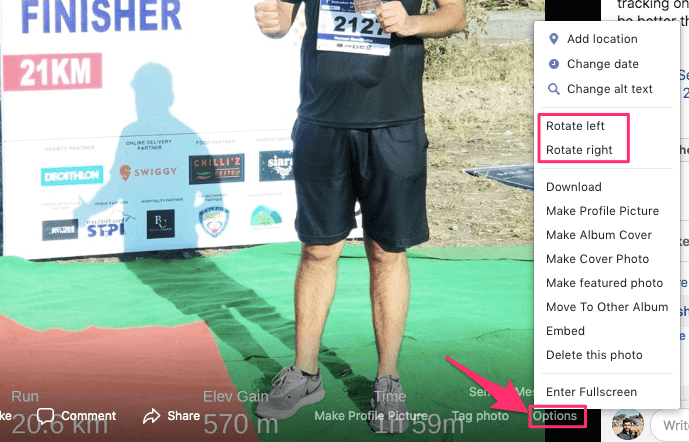
På samme måte kan du rotere andre bilder du ønsker.
OBS: Du vil kunne rotere bildet du har lastet opp, ikke bildet der du er tagget av vennene dine på Facebook. Du vil ikke få roteringsalternativet i merkede bilder lastet opp av andre.
Les også: Kjenner du til disse interessante fakta om Facebook
Roter et bilde før du laster det opp på Facebook
Hvis du vil rotere et bilde du allerede har på systemet ditt, kan du gjøre det ved å følge trinnene nedenfor:
På datamaskin
1. Åpne mappen som inneholder bildet.
2. Høyreklikk på bildet vil du få muligheten til Roter med klokken or Roter mot klokka. Velg det du ønsker.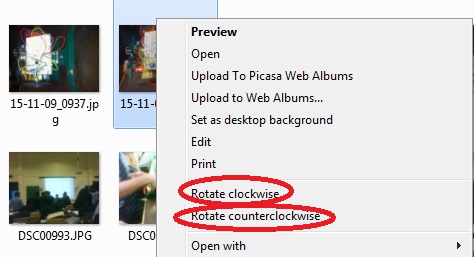
3. For å rotere flere bilder samtidig, velg bildene du vil rotere og høyreklikk. Velg deretter enten Roter med klokken eller Roter mot klokken.
Ved å følge disse trinnene kan du enkelt laste opp bilder på Facebook ved å redigere dem på datamaskinen. Men hvis du foretrekker å laste opp bilder direkte fra telefonen din, kan du følge trinnene nedenfor for å redigere bilder før du laster dem opp til Facebook.
På iPhone
1. Åpent Bilder på iPhone og velg bildet du vil rotere.

2. Nå når bildet åpnes, trykk på Rediger øverst til høyre. Etter det, trykk på roter ikonet på nederste rad for å redigere bildet.
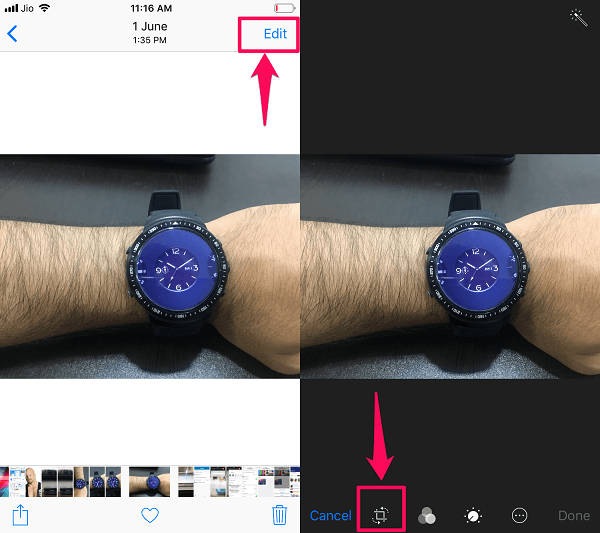
3. Roter bildet i ønsket retning og trykk på Ferdig.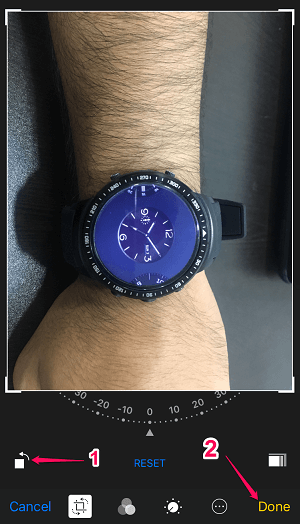
En kopi av bildet vil bli lagret i kamerarullen din. Nå kan du bruke dette roterte bildet til å laste opp på Facebook.
På Android
1. For å rotere et bilde på Android, må du åpne standard galleriapp. I de fleste tilfeller vil det være Google Photos.
2. Velg nå bildet du vil rotere. Trykk på filtrere mulighet for å redigere bildet. Etter det, trykk på roter ikonet.
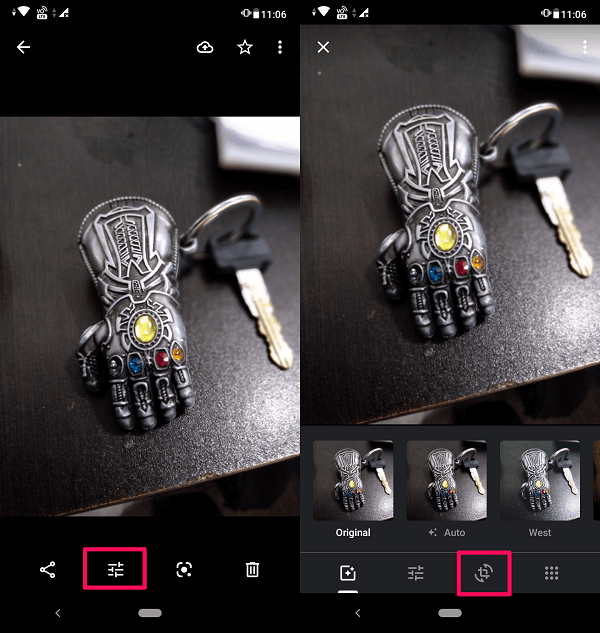
3. Roter nå bildet i ønsket retning og trykk på Ferdig. Til slutt, trykk på Lagre kopi for å lagre bildet i galleriet ditt.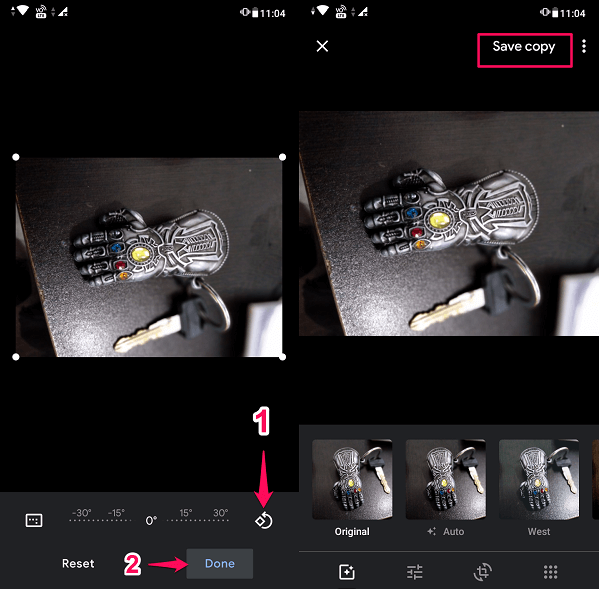
Dette bildet er lagret som en kopi, så du kan fortsatt bruke originalbildet, eller du kan slette det hvis du vil.
OBS: Hvis du ikke har det Google Bilder som standard galleriapp, kan du følge de lignende trinnene på galleriappen din for å rotere bildene på enheten din.
Les også: Slik ser du bare uleste meldinger på Facebook Messenger
konklusjonen
Nå er det ikke nødvendig å slette det feilorienterte bildet på Facebook. Du kan bruke denne metoden til å rotere bilder på Facebook. Dessuten kan du også rotere et bilde før du laster det opp til Facebook. Vi håper du likte denne artikkelen, og den hjalp deg med å løse problemene dine angående feilorienterte Facebook-bilder. Hvis det hjalp deg, del det med andre, og hvis det ikke gjorde det, fortell oss det i kommentarene nedenfor.
Siste artikler